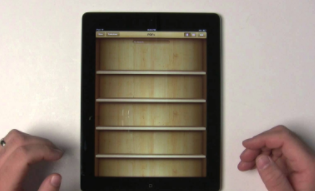4 Wege: Wie kann man PDF-Dateien/iBooks auf iPad speichern & übertragen
Wenn man iBooks oder PDF-Dateien am iPad Pro/Air/mini mit größeren Bildschirm speichern & übertragen, kann man besseres Leseerlebnis genießen. Hier gibt es vier Methoden, damit Sie die PDF auf iPad/iPad Pro speichern können.
![]()
AnyTrans® für iOS – Beste Alternativ zu iTunes/iCloud
Nachdem Sie diese Anleitung lesen, können Sie AnyTrans herunterladen und versuchen, um die PDF-Dateien auf Ihrem iPad/iPhone/iPod touch zu speichern. AnyTrans kann auch die PDF-Dokumente einfach verwalten. Laden und probieren Sie es kostenlos >
Es ist leicht, dass die Übertragung von iBooks klappen. Wenn die Nutzer die Bücher/E-Books direkt im iTunes-Store kaufen, können sie die direkt im iPad öffnen und lesen. Allerdings bekommen Sie die pdf Dateien aus Website vorliegen oder vom Freunden kopieren, dann möchten Sie diese PDF auf Ihr iPhone/iPad Pro/Air/mini speichern & übertragen? Diese Anleitung wird Ihnen vier Lösungen dafür zeigen. Versuchen Sie die und wählen Sie die beste Eins, um Ihr Problem zu lösen!
Verpassen nicht: iPad PDF speichern/auf PC übertragen >
Methode 1: Ohne iTunes – PDF auf iPad/iPad Pro 2018 übertragen & speichern
AnyTrans für iOS ist beste Alternative zu iTunes/iCloud und kann über 30 Dateitypen vom iOS-Gerät mit intelligenten Lösungen übertragen & verwalten. So können Sie auch PDF vom PC auf iPad übertragen oder PDF auf iPhone speichern.
- Bevor Sie iBooks/PDF-Dateien übertragen, kann der Nutzer sie als richtiges Format in AnyTrans einstellen. Das Tool kann für die Kompatibilität garantieren.
- iTunes braucht über zehn Minuten, AnyTrans braucht aber nur halbe Zeit, die Bücher fertig zu übertragen. So können Sie mehr Zeit sparen.
- AnyTrans kann iBook oder PDF Dateien zwischen iOS-Gerät und Computer/ iOS-Gerät und anderes iOS-Gerät übertragen.
- Außerdem kann Man auch die gelöschten Daten über AnyTrans aus iCloud/iTunes-Backup selektiv extrahieren.
Jetzt können Sie AnyTrans für iOS kostenlos herunterladen.
Gratis Herunterladen * 100% sauber & sicher
Schritt 1: iPad an den Computer anschließen > Starten Sie AnyTrans > Klicken Sie auf den Button „![]() ” > Wählen Sie „Bücher”.
” > Wählen Sie „Bücher”.
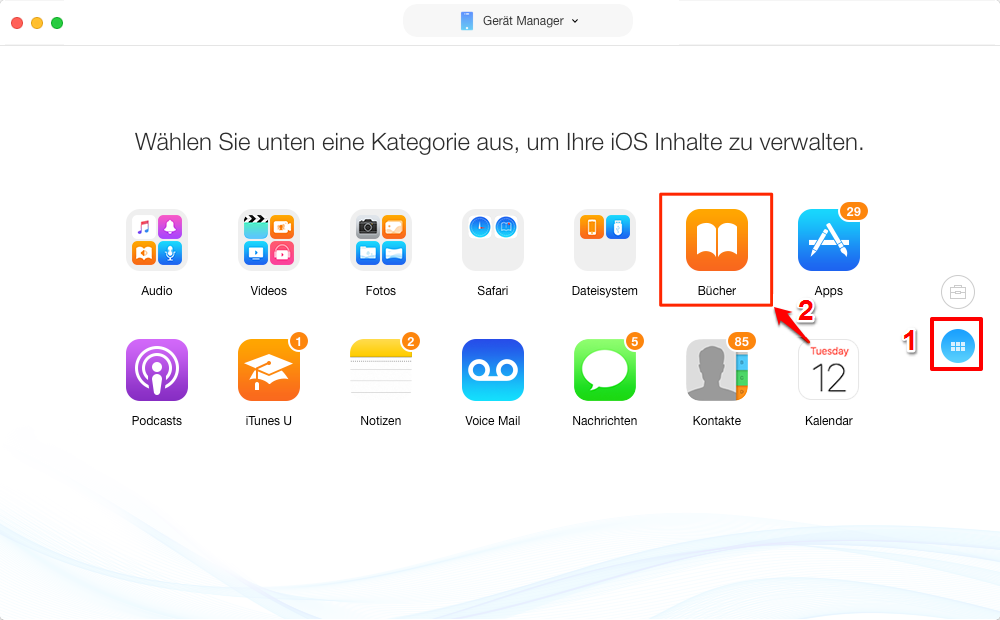
AnyTrans starten und „Bücher” wählen – Schritt 1
Schritt 2: Klicken Sie auf „+” > Wählen Sie die gewünschten PDF-Dateien > „Öffnen” anklicken.
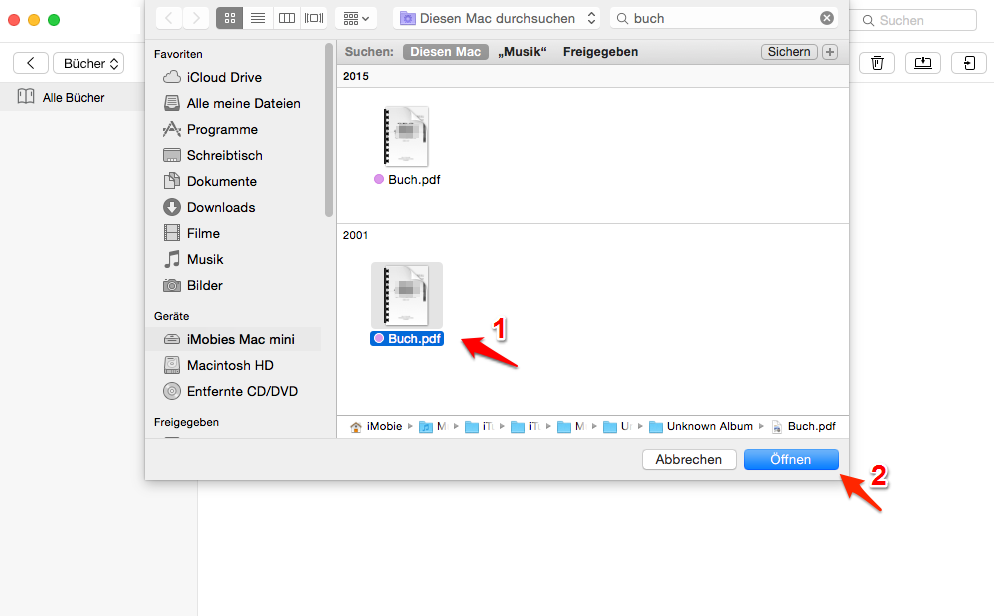
PDF auf iPad übertragen ohne iTunes
Mit AnyTrans können Sie kostenlos probieren, um PDF Dateien auf iPad/iPad Pro zu übertragen. Wenn Sie mehrere PDF Dateien übertragen möchten, sollen Sie AnyTrans auf die kostenpflichtige Version zu upgraden. Und es gibt eine 60-Tage-Geld-100%-Zurück-Garantie & 24 Std. Kundendienst. Wenn AnyTrans Ihnen nicht helfen kann, geben wir Ihnen das Geld sofort zurück.
Jetzt kaufen* 60 Tage Geld-zurück-Garantie* Kostenloses Lifetime-Update
Methode 2: Über E-Mail Anhang – PDF auf iPad/iPad Pro 2018 speichern & übertragen
Es ist eine allgemeine Methode, solange Sie Ihr iOS-Gerät ist iOS 9 oder neuer m können Sie das mit iPhone direkt erreichen. Wenn Sie die PDF-Dateien mit E-Mail Anhang erhalten oder PDF-Dateien als Anhang senden.
Schritte: Die E-Mail mit PDF-Anhang öffnen > Tippen Sie auf den Anhang > Tippen Sie auf das Symbol von Freigabe > Tippen Sie auf „In iBooks kopieren” > Dann können Sie die PDF-Dateien in der iBook-App öffnen. Dann können Sie PDF auf iPhone/iPad über Luft speichern.
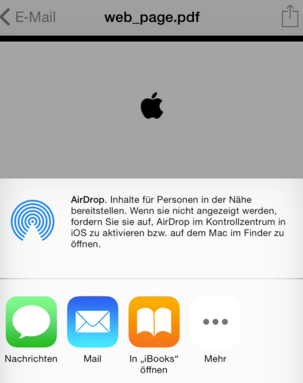
PDF-Dateien mit E-Mail Anhang speichern
Mehr erfahren: E-Mail mit Anhang auf dem iPhone versenden >
Methode 3: Via iTunes – PDF auf iPad/iPad Pro 2018 speichern & übertragen
1. Wenn Sie iTunes verwenden, werden die befindlichen Dateien sowie Bücher ersetzt und sollen Sie die Bücher in iTunes im Voraus ziehen.
2. Nachdem Sie PDF auf iPad mit iTunes laden, können Sie die direkt in der iBook-App lesen. Wenn Sie die PDF auf Computer laden, können Sie mit AnyTrans auf iPad direkt übertragen und werden beim Übertragen als richtiges Format wechseln und in der iBook-App sichern.
Schritt 1: iTunes Starten > iPad an den Computer anschließen > Klicken Sie auf Ihr Gerät.
Schritt 2: Klicken Sie die Option „Bücher” unter in der Seitenleiter.
Schritt 3: Wählens Sie die gewünschten Bücher > Klicken Sie auf die rechte Maustaste und wählen Sie „Zur Gerät hinzufügen“.
Schritt 4: Wählen Ihr iPad > Dann wird iTunes die Bücher zu iPad hinzufügen.
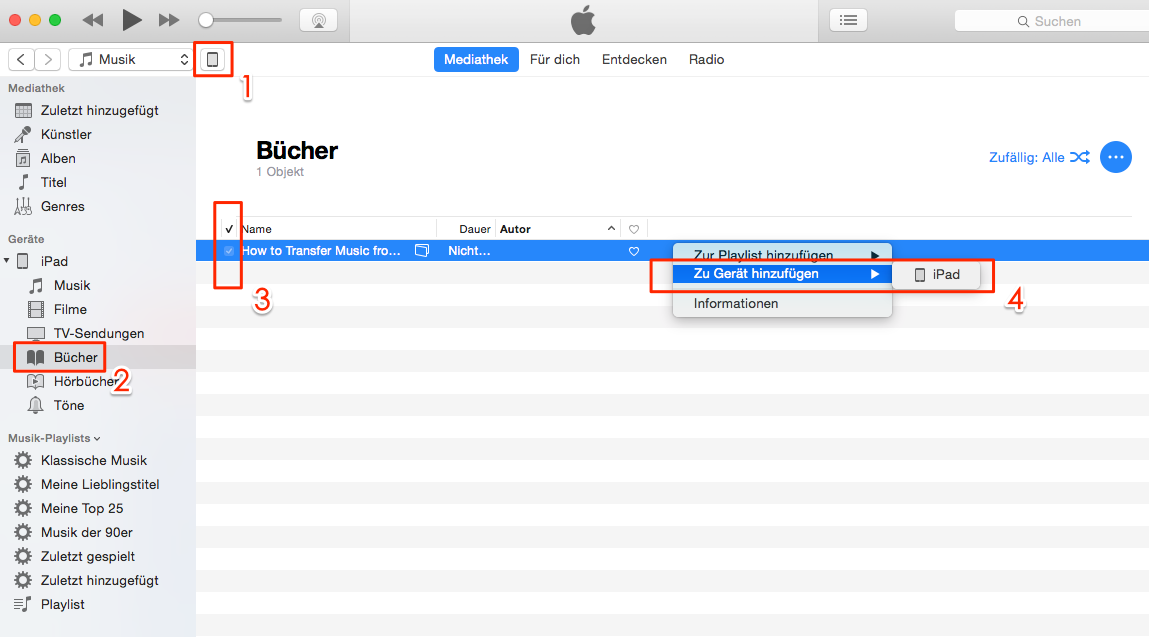
Über iTunes kann man die PDF auf iPad Pro/Air/mini übertragen
Verwandter Artikel: Häufige Fehler bei iTunes beheben >
Methode 4: Mit iCloud-Dienst PDF auf iPad/iPhone
Im Browser oder vom iPhone mit der App „Google Drive” können sich einen Ordner anlegen, PDFs sammeln, oder Sie die über die Google-Drive-App an iBooks weiterleiten. Außerdem können Sie auch Drop Box verwenden, diese Apps Alternative zu iCloud sind.
Schritte: Starten Sie die App „Google Drive“ auf dem iPad oder iPhone > melden Sie am gleichen Konto an > Öffnen Sie das PDF > Dann tippen Sie auf die Weiterleitung > Wählen Sie die Option „Öffnen Sie mit“ > Tippen Sie auf „iBooks“.
Fazit
Nachdem Sie diese Anleitung lesen, können Sie Ihre PDF Dateien auf iPad/iPhone speichern oder PDF vom PC auf iPad übertragen. Laden Sie AnyTrans für iOS kostenlos herunter und probieren Sie mal! Wenn Sie Frage haben, schreiben Sie uns eine . Verpassen Sie nicht: Teilen Sie bitte diese Anleitung auf Facebook oder Twitter!
 AnyTrans ® für iOS
AnyTrans ® für iOS
Überträgt, sichert und verwaltet iPhone/iPad/iPod-Daten, ohne Beschränkungen.
Gratis Herunterladen10,039,441 Leute herunterladen
Die neusten Artikel:
- Android Kontakte verschwunden & weg – wie stellt man wieder her
- 2 Wege: Musik vom iPad auf Mac übertragen
- Wie kann man Hörbücher auf iPod übertragen
 by Olivia Follow @iMobie_Inc 26, Feb, 2019
by Olivia Follow @iMobie_Inc 26, Feb, 2019